- 投稿 更新
- パソコン - PC自作

Windows 10のライセンス情報が、Microsoftアカウントと紐付けされ、
PCパーツを交換し、ハードウェア構成を大幅に変更しても
再度ライセンス認証が通るようになったそうです。
そこで、実際にマザーボードを交換しても
Windows10のライセンス認証が通るのか検証してみました。
変更前後のPC構成
具体的には、SkylakeからKabylakeの構成に変更していきます。
CPUとマザーボード以外は、同じハードウェア構成にしました。
変更前の旧PC構成
| 項目 | 構成 |
|---|---|
| CPU | Core i3 6100 |
| マザーボード | MSI H110M ECO |
| メモリ | CMK16GX4M2A2666C16 DDR4-2666 8GB×2 |
| ストレージ | ・PX-256M6V ・ST2000DL003 |
| 搭載OS | Windows 10 Pro 64bit |
| グラフィックカード | - |
| 電源 | IN WIN IP-P300HF7-2 |
| PCケース | VSK2000-U3 |
変更後の新PC構成
| 項目 | 構成 |
|---|---|
| CPU | Pentium G4620 |
| マザーボード | GA-B250M-D3H [Rev.1.0] |
| メモリ | CMK16GX4M2A2666C16 DDR4-2666 8GB×2 |
| ストレージ | ・PX-256M6V ・ST2000DL003 |
| 搭載OS | Windows 10 Pro 64bit |
| グラフィックカード | - |
| 電源 | IN WIN IP-P300HF7-2 |
| PCケース | VSK2000-U3 |
Windows 10ライセンス再認証前の準備
事前に変更前の「旧PC環境」で、
プロダクトキーの入力が必要になるかもしれませんが
Windows 10のライセンス認証は行なっておく。
そして、変更前の「旧PC環境」で、
Windows 10ライセンスをMicrosoftアカウントと紐付けしておいて下さい。
ローカルアカウントを使っている場合は、
「設定」-「アカウント」-「ユーザーの情報」から
「Microsoftアカウントでのサインインに切り替える」をクリックして進める。
Microsoftアカウントでログインしている場合は、この紐付け作業は不要です。
Windows 10ライセンス再認証の手順
ここからは、変更後の「新PC環境」での作業になります。
「スタートボタン」を左クリックして、「設定」をクリック
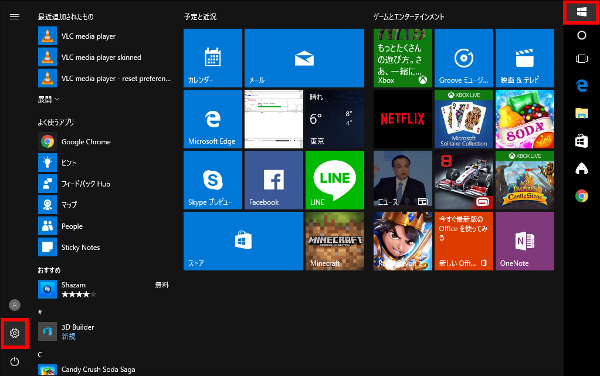
「更新とセキュリティ」をクリック

「ライセンス認証」をクリック
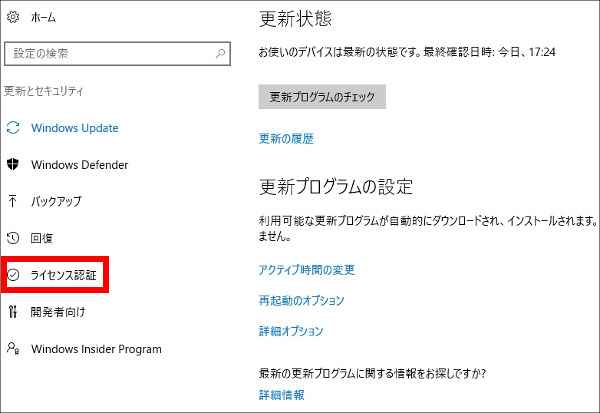
「トラブルシューティング」をクリック
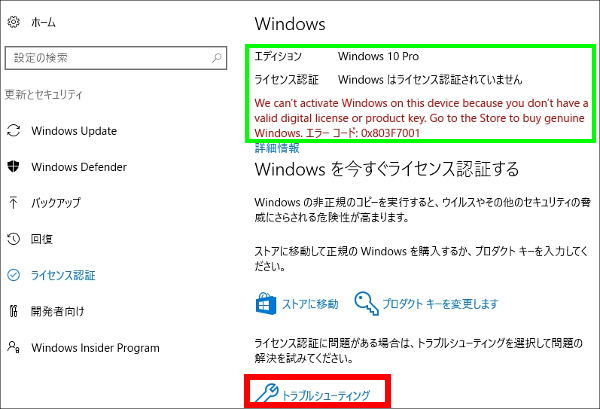
「はい」をクリック
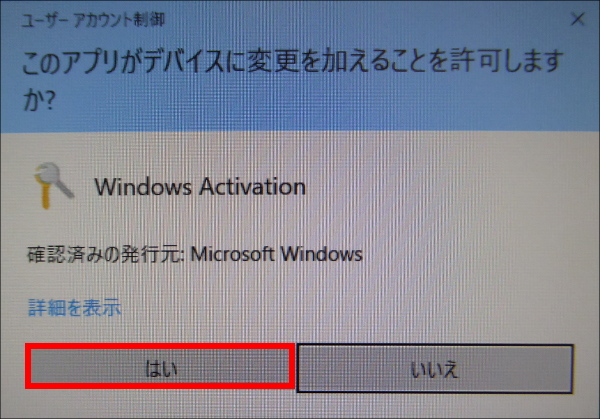
「このデバイス上のハードウェアを最近変更しました」をクリック
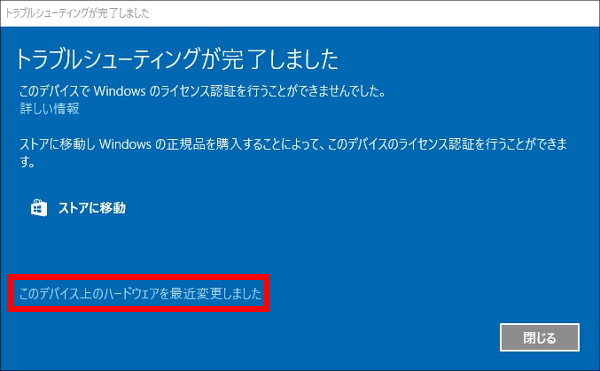
「現在使用中のデバイスは、これです」にチェックを入れる
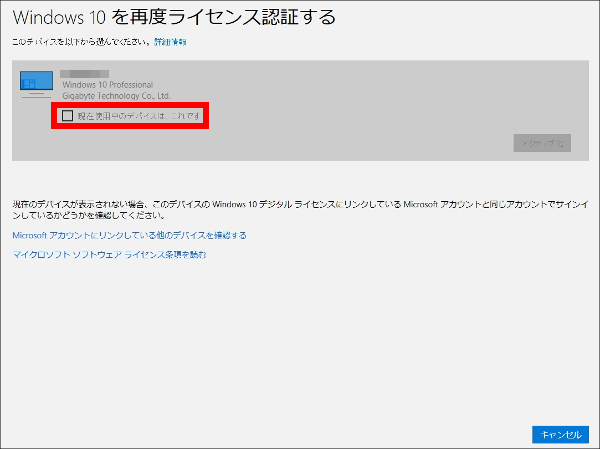
「アクティブ化」をクリック
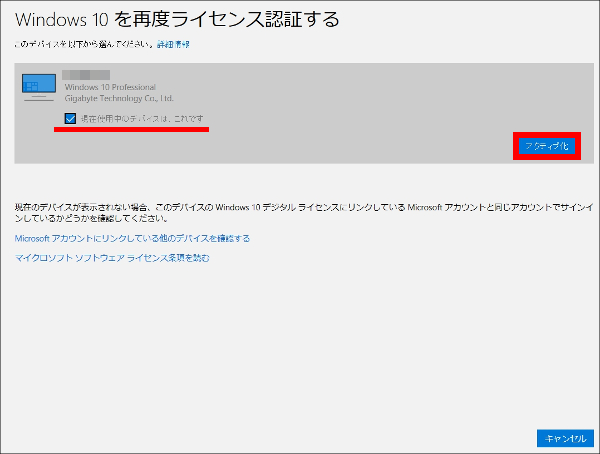
「Windowsを再度ライセンス認証しています…」と出て、認証が始まる。
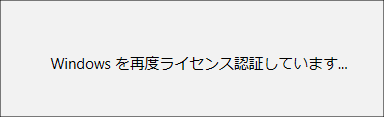
ライセンス認証が終わったら、「閉じる」をクリック
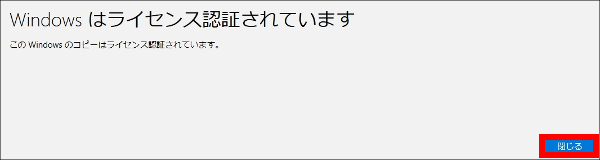
ライセンス認証されたのを確認して、終了です。
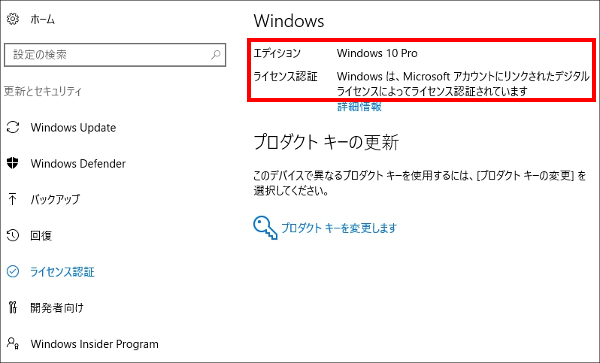
まとめ
Microsoftアカウントと紐付けせずにローカルアカウントのままで、
マザーボードなどのPCパーツを交換した場合は、
ライセンス認証が通らないようです。
ここさえ注意しておけば、大幅な構成変更を行なう自作PCであっても
Windows 10のライセンスが失効したりしないはずです。
Microsoftアカウントと紐付けするのを忘れないようにしましょう。













